តារាងមាតិកា
មុខងារ SKEW ក្នុង Excel គណនាភាពមិនច្បាស់នៃជួរទិន្នន័យ។ ភាពមិនច្បាស់ គឺជាគម្លាតនៃការចែកចាយធម្មតា ដែលជាប្រធានបទមូលដ្ឋាននៃស្ថិតិ។ នៅក្នុងអត្ថបទនេះ អ្នកនឹងរៀនប្រើមុខងារ SKEW ក្នុង Excel ជាមួយនឹងឧទាហរណ៍សមរម្យចំនួន 2 របស់វា។
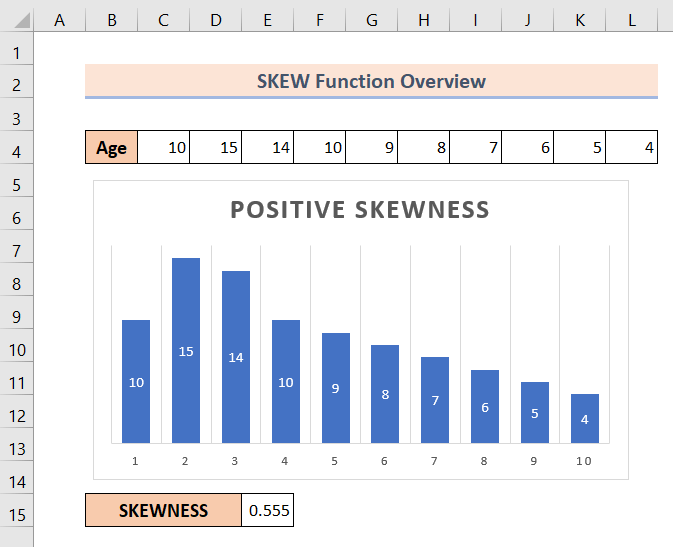
រូបថតអេក្រង់ខាងលើគឺជាទិដ្ឋភាពទូទៅនៃ អត្ថបទដែលតំណាងឱ្យកម្មវិធីមួយចំនួននៃមុខងារ SKEW នៅក្នុង Excel។ អ្នកនឹងស្វែងយល់បន្ថែមអំពីវិធីសាស្រ្តរួមជាមួយនឹងមុខងារផ្សេងទៀតដើម្បីប្រើមុខងារ SKEW យ៉ាងជាក់លាក់នៅក្នុងផ្នែកខាងក្រោមនៃអត្ថបទនេះ។
ទាញយកសៀវភៅការងារអនុវត្ត
ទាញយក ឯកសារ Excel និងអនុវត្តជាមួយវា។
ការប្រើប្រាស់មុខងារ SKEW.xlsx
ការណែនាំអំពីអនុគមន៍ SKEW
- គោលបំណងមុខងារ៖
មុខងារ SKEW គណនាភាពមិនច្បាស់នៃជួរទិន្នន័យនៅក្នុង Excel។
- វាក្យសម្ព័ន្ធ៖
SKEW(number1, [number2], …)
- ការពន្យល់អំពីអាគុយម៉ង់ :
| អាគុយម៉ង់ | ចាំបាច់/ស្រេចចិត្ត | ការពន្យល់ |
|---|---|---|
| ទាមទារ | ជួរនៃលេខ ដែលអ្នកចង់គណនាភាពមិនច្បាស់។ | |
| number2 | ស្រេចចិត្ត | ជួរនៃលេខ ដែលអ្នកចង់គណនាភាពមិនច្បាស់។ |
- ប៉ារ៉ាម៉ែត្រត្រឡប់៖
ត្រឡប់ទាំងវិជ្ជមាន ឬតម្លៃអវិជ្ជមាននៃ skewness ។
តើ Skewness នៅក្នុងស្ថិតិគឺជាអ្វី?
The skewness គឺជា asymmetry នៃការចែកចាយប្រូបាប៊ីលីតេស៊ីមេទ្រីដ៏ល្អមួយ ដែលយើងស្គាល់ផងដែរថាជាខ្សែកោងនៃការចែកចាយថ្នាំពុល។ វាគឺជាគំនិតជាមូលដ្ឋាននៃស្ថិតិ។ ខ្សែកោងការចែកចាយសារធាតុពុលដែលត្រូវបានគេស្គាល់ផងដែរថាជាការចែកចាយធម្មតាមានភាពមិនច្បាស់លាស់នៃ 0 ។ នេះមានន័យថាខ្សែកោងចែកចាយធម្មតាគឺស៊ីមេទ្រីឥតខ្ចោះ។
ទោះបីជាគ្មានការចែកចាយប្រូបាប៊ីលីតេជាក់ស្តែងគឺស៊ីមេទ្រីឥតខ្ចោះក៏ដោយ។ ប៉ុន្តែពួកវាមានភាពច្របូកច្របល់ដែលមានទំនោរទៅរកសូន្យ។
ក្នុងរូបភាពខាងក្រោម ខ្សែកោងនៅកណ្តាលដែលបែងចែកស៊ីមេទ្រីគឺជាខ្សែកោងដ៏ល្អដែលត្រូវបានគេហៅថាខ្សែកោងការចែកចាយធម្មតាផងដែរ។
ណាមួយ គម្លាតពីការចែកចាយធម្មតាមានតម្លៃមួយចំនួននៃការ skewness ។ ដោយផ្អែកលើតម្លៃ skewness, skewness អាចមានពីរប្រភេទ។ មួយណា៖
1. ភាពមិនច្បាស់ជាវិជ្ជមាន
2. Negative Skewness

អ្នកនឹងស្វែងយល់បន្ថែមអំពីប្រភេទនៃភាពមិនច្បាស់នៅក្នុងផ្នែកខាងក្រោម។
2 ឧទាហរណ៍ដើម្បីប្រើមុខងារ SKEW នៅក្នុង Excel
ដោយផ្អែកលើតម្លៃ skewness ការ skewness អាចមានពីរប្រភេទ។ ជាសំណាងល្អ មុខងារ SKEW ក្នុង Excel អាចគ្រប់គ្រងពួកវាទាំងពីរបាន។ ដូច្នេះដោយមិនចាំបាច់មានការពិភាក្សាអ្វីទៀតទេ ចូរយើងរៀនពួកវាម្តងមួយៗ។
1. មុខងារ Excel SKEW៖ ភាពមិនច្បាស់លាស់វិជ្ជមាន
នៅពេលដែលផ្នែកនៃការបែងចែកធម្មតាមានទីតាំងនៅផ្នែកខាងឆ្វេងនៃកណ្តាល ហើយកន្ទុយគឺនៅខាងស្តាំ បន្ទាប់មកគេហៅថា ភាពស្លេកស្លាំងវិជ្ជមាន។ ក្នុងករណីបែបនេះតម្លៃ skew គឺវិជ្ជមាន។
យើងមានបញ្ជីអាយុដែលយើងបានគូសក្រាហ្វិក។ ពីក្រាហ្វ វាអាចមើលឃើញយ៉ាងច្បាស់ថាដុំនៃការបែងចែកគឺនៅផ្នែកខាងឆ្វេងនៃកណ្តាល ហើយកន្ទុយគឺនៅផ្នែកខាងស្តាំ។
ឥឡូវនេះ ចូរយើងគណនាតម្លៃ skew ដោយប្រើ SKEW មុខងារក្នុង Excel ។ ដើម្បីមើលតម្លៃ skew
❶ ជាដំបូងនៃការទាំងអស់ជ្រើសរើសក្រឡា E15 ។ នៅក្នុងក្រឡានេះ យើងនឹងបញ្ចូលអនុគមន៍ SKEW ។
❷ បន្ទាប់មកបញ្ចូលរូបមន្តជាមួយមុខងារ SKEW ។
=SKEW(C4:L4) ❸ ឥឡូវនេះចុចប៊ូតុង ENTER ។

ពីលទ្ធផលរូបមន្ត តម្លៃនៃភាពមិនច្បាស់គឺ 0.555 ដែលត្រូវបានបំភាន់ជាវិជ្ជមាន។ យើងក៏អាចមើលឃើញពីក្រាហ្វដែលភាពស៊ីមេទ្រីនៃការចែកចាយធម្មតាត្រូវបានប្តូរទៅខាងឆ្វេងនៃចំណុចកណ្តាល។
2. Excel SKEW Function: Negative Skewness
នៅពេលដែលមានលក្ខណៈធម្មតា ខ្សែកោងការចែកចាយត្រូវបានប្តូរទៅខាងស្តាំ បន្ទាប់មកវាត្រូវបានគេហៅថាការចែកចាយធម្មតាដែលមានលក្ខណៈអវិជ្ជមាន។
សូមពិចារណាម្តងទៀតនូវជួរអាយុដែលយើងនឹងរៀបចំក្រាហ្វិក។ នៅពេលយើងគូសក្រាហ្វ យើងអាចមើលឃើញថាកន្ទុយនៃក្រាហ្វស្ថិតនៅផ្នែកខាងឆ្វេងនៃចំណុចកណ្តាល។
ឥឡូវនេះ ចូរធ្វើឱ្យក្រាហ្វមានសុពលភាពដោយគណនាភាពមិនច្បាស់ដោយប្រើមុខងារ SKEW ។
❶ ជាដំបូង ជ្រើសរើសក្រឡា E15 ដើម្បីរក្សាទុកលទ្ធផលរូបមន្ត។
❷ បន្ទាប់ពីដែលបញ្ចូលរូបមន្តជាមួយមុខងារ SKEW ។
=SKEW(C4:L4) ❸ ទីបំផុតចុចប៊ូតុង ENTER ។

ឥឡូវនេះពីលទ្ធផលរូបមន្ត វាអាចមើលឃើញថាភាពមិនច្បាស់មានតម្លៃអវិជ្ជមាននៃ -0.34។ វាក៏គាំទ្រក្រាហ្វដែរព្រោះក្រាហ្វរបស់ក្រាហ្វត្រូវបានប្តូរទៅខាងស្ដាំនៃចំណុចកណ្តាលជាងខ្សែកោងចែកចាយធម្មតា។
អ្វីដែលត្រូវចងចាំ
📌 មុខងារ SKEW គាំទ្រអាគុយម៉ង់អតិបរមា 255 នៅក្នុងបញ្ជីអាគុយម៉ង់របស់វា។

